使用CAD绘制相对方位图形符号
来源:网络收集 点击: 时间:2024-03-06【导读】:
介绍使用CAD绘制相对方位图形符号的具体步骤。品牌型号:联想台式系统版本:Windows7软件版本:CAD2017方法/步骤1/8分步阅读 2/8
2/8 3/8
3/8 4/8
4/8 5/8
5/8 6/8
6/8 7/8
7/8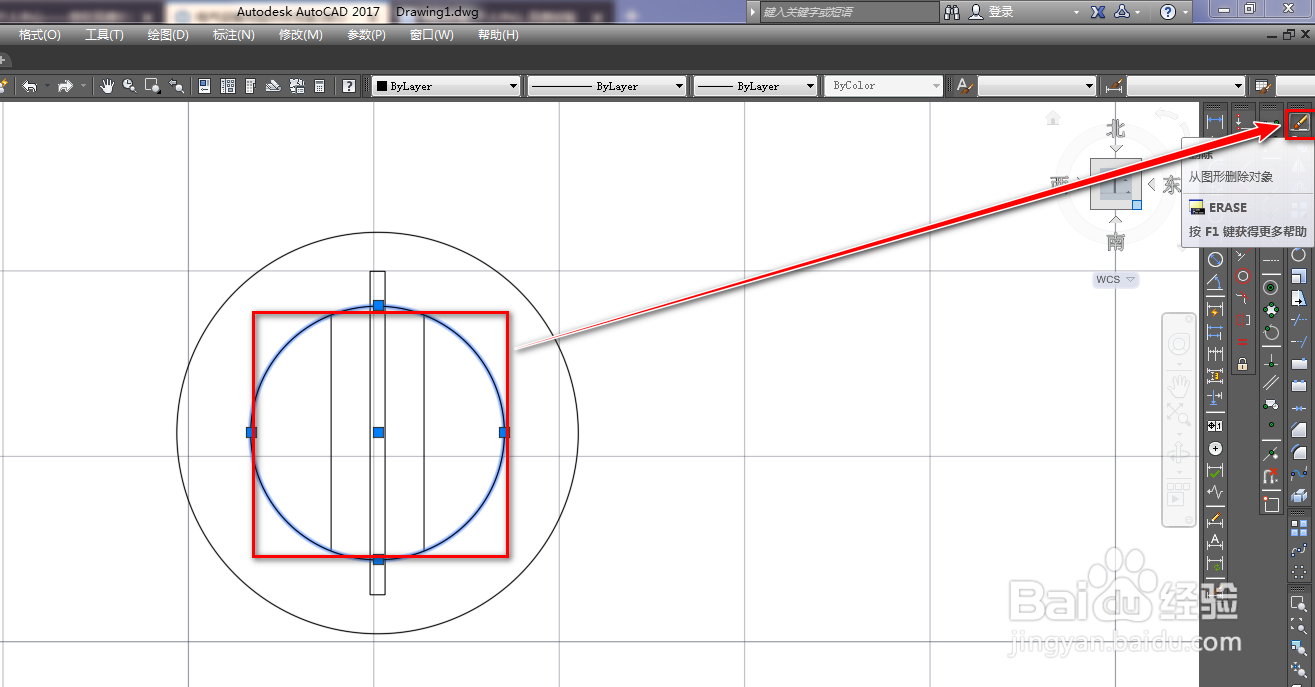 8/8
8/8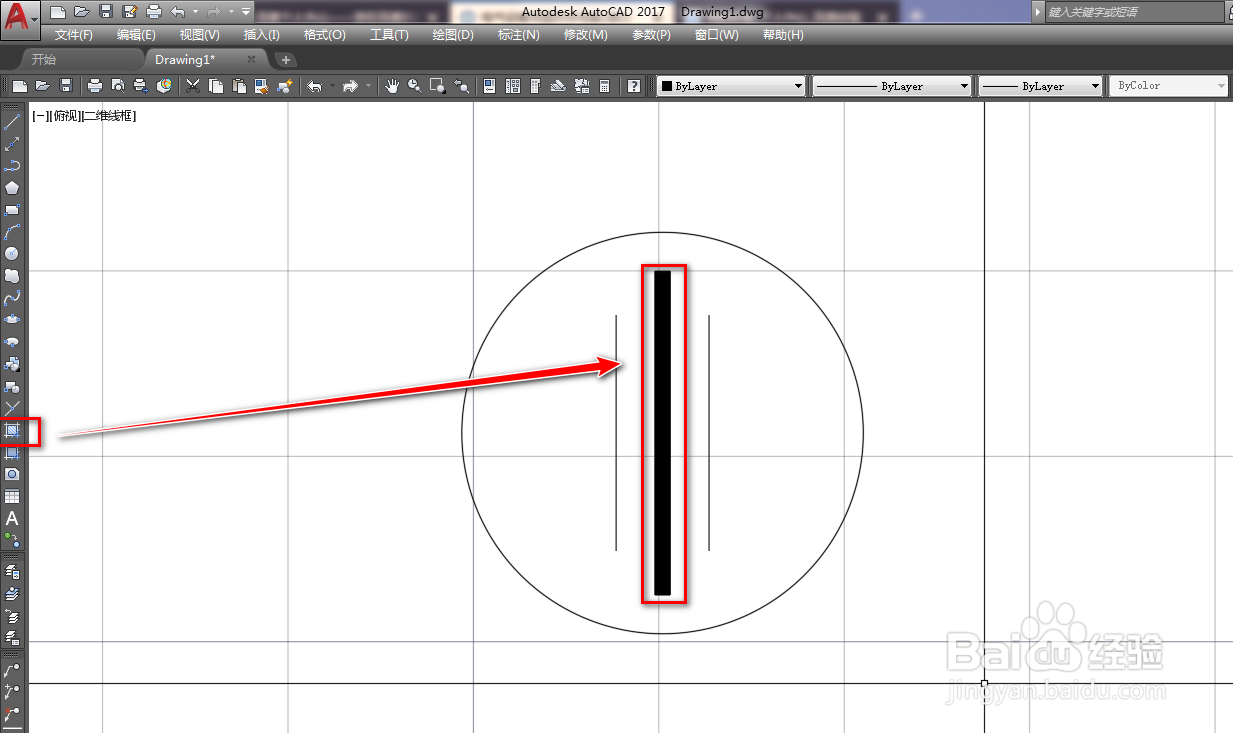 相对方位CAD制图绘制相对方位
相对方位CAD制图绘制相对方位
打开CAD,使用矩形工具在作图区绘制一个细长的矩形,如下图。
 2/8
2/8使用圆工具,以矩形的中心为圆心绘制一个圆,如下图。
 3/8
3/8使用圆工具,再次以圆心为圆心绘制一个小圆,如下图。
 4/8
4/8使用直线工具,绘制一条竖线,穿过小圆,如下图。
 5/8
5/8使用修剪工具,将小圆外的竖线修剪掉,如下图。
 6/8
6/8使用镜像工具,将绘制的竖线沿着通过圆心的竖线为镜面做镜像,如下图。
 7/8
7/8选中小圆,使用删除工具将其删除,如下图。
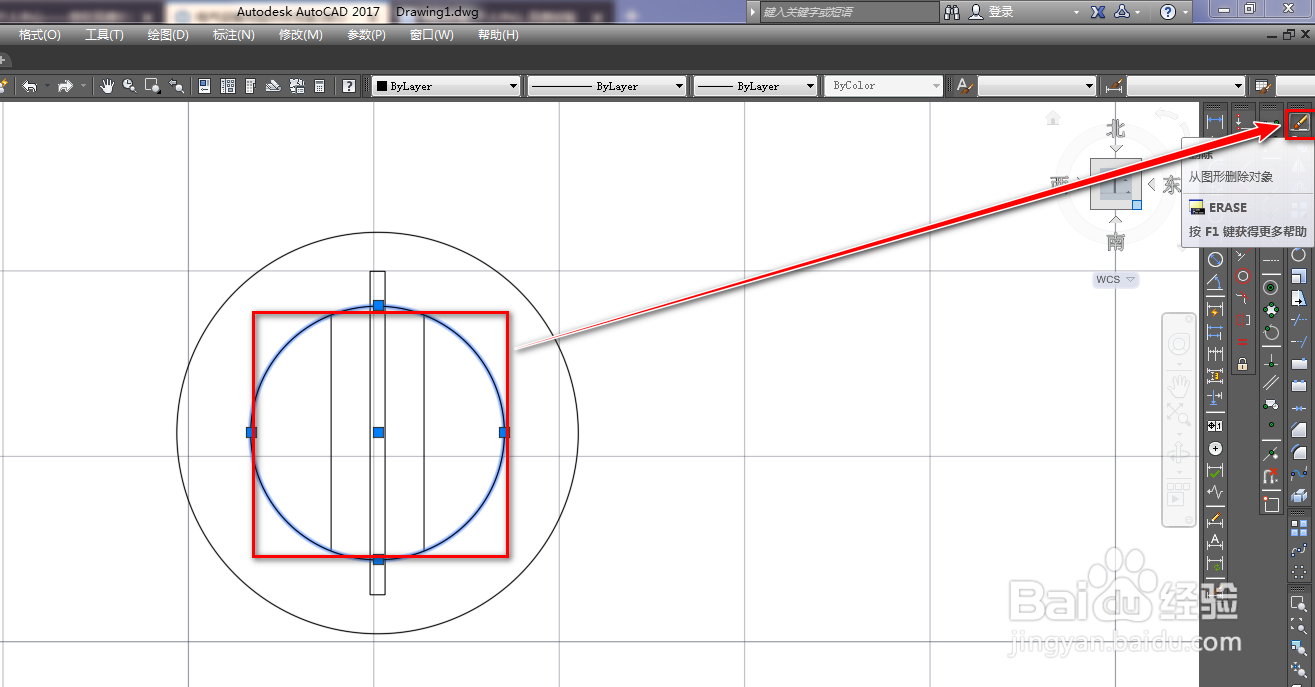 8/8
8/8最后,我们使用填充工具,将矩形的内部填充为实体黑色,就得到了需要的相对方位图形符号,如下图。
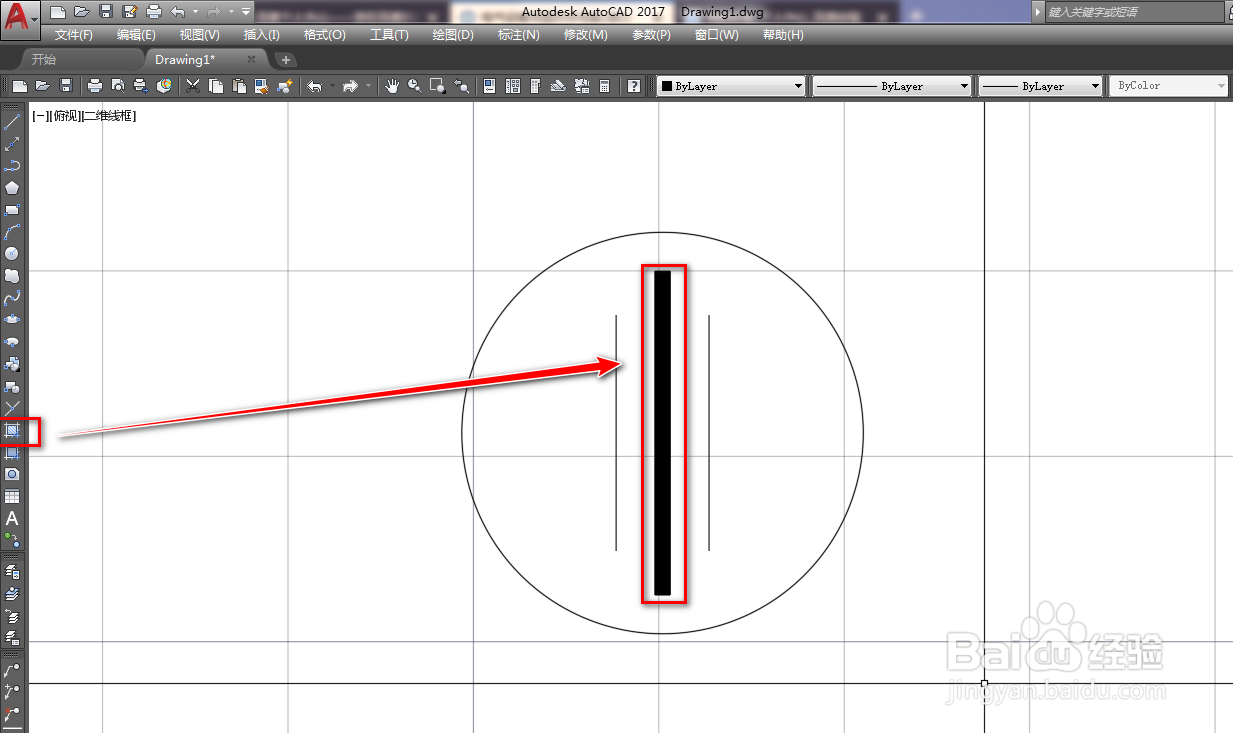 相对方位CAD制图绘制相对方位
相对方位CAD制图绘制相对方位 版权声明:
1、本文系转载,版权归原作者所有,旨在传递信息,不代表看本站的观点和立场。
2、本站仅提供信息发布平台,不承担相关法律责任。
3、若侵犯您的版权或隐私,请联系本站管理员删除。
4、文章链接:http://www.ff371.cn/art_266156.html
上一篇:环保小规则,十要十不要
下一篇:今日头条怎么修改用户名头像资料
 订阅
订阅